Onderbrekingen en downtime beheren in Android 5.0

Het lijkt erop dat sommige apparaten onze levens besturen en dat de afleiding nooit eindigt. Gelukkig kun je onderbrekingen met Android Lollipop beheren, zodat je je telefoon of tablet niet hoeft uit te zetten om je alleen te laten.
De gedachte dat je de stekker uit het stopcontact haalt, is vaak precies dat, een gedachte. We willen gewoon onze smartphone uitschakelen en negeren, maar voor velen is dat niet realistisch. Of je het leuk vindt of niet, de smartphone is vaak een centrale communicatieknooppunt waardoor het dagen achter elkaar naar een bureaulade wordt verbannen.
Met de release van Android 5.0 Lollipop heeft Google functionaliteit toegevoegd waarmee je het geluid kunt dempen veel van de afleidingen die zich een weg banen in je leven, waardoor je langere pauzes kunt nemen waar niets doorkomt, of slechts een paar geselecteerde apps en contacten, zogenaamde prioriteitsonderbrekingen, kunnen je op de hoogte stellen.
Omlaag (of Uit) ) Onderbrekingen
De nieuwe functie, toepasselijk onder de naam Onderbrekingen, kan worden gevonden door de instellingen te openen en op "Geluid & melding" te tikken. Hier vindt u Geluidsbesturingselementen voor media, alarmen en meldingen; u wilt op "Onderbrekingen" eronder tikken.
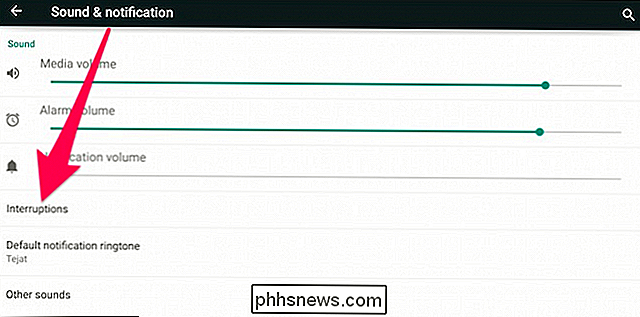
Meteen kunt u beslissen of meldingen u altijd onderbreken, alleen onderbreken als ze zijn ingesteld als prioriteitsonderbreking, of u kunt ze volledig uitschakelen voor een langere duur.
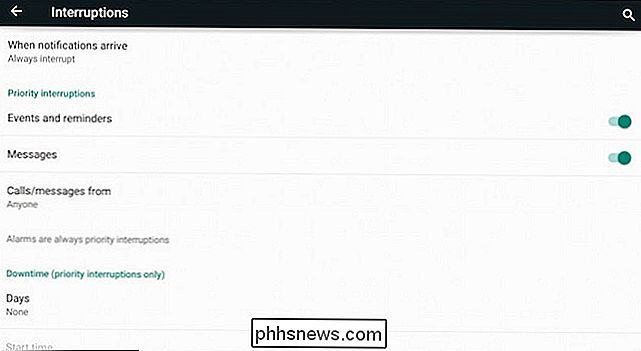
Als u ze volledig uitschakelt, kunt u dit doen in acht tijdsintervallen (van vijftien minuten tot acht uur) of voor onbepaalde tijd, wat betekent dat uw apparaat u niet onderbreekt totdat u onderbrekingen opnieuw inschakelt (mogelijk krijgt u geen telefoon oproepen dus vergeet niet dat je ze hebt uitgeschakeld.) Prioriteitsonderbrekingen vallen uiteen in gebeurtenissen en herinneringen en berichten. Als u berichten inschakelt, kunt u bepalen wie rechtstreeks contact met u kan opnemen via contacten, contacten met ster en iedereen in het algemeen.
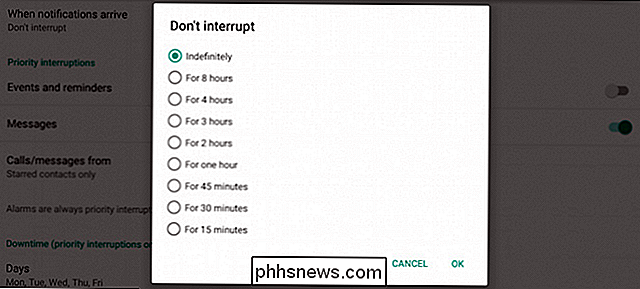
Met prioriteitsmeldingen kunt u ook uw "uitvaltijd" instellen, zodat u dagen (of nachten) kunt kiezen.
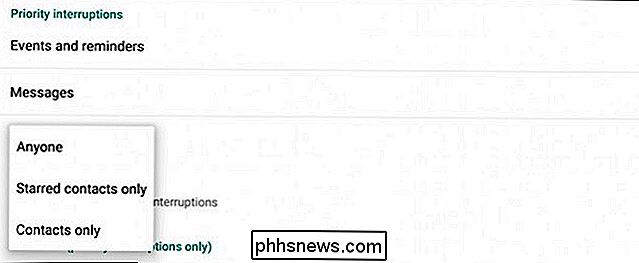
En geef uw begin- en eindtijden op.
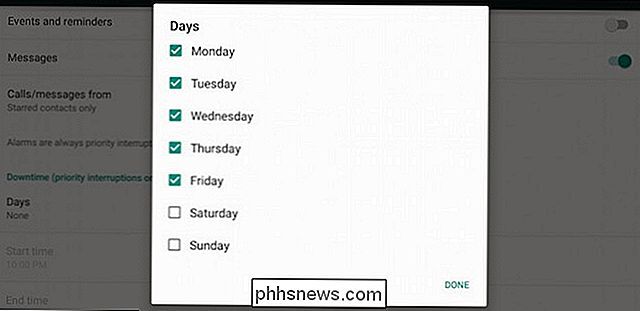
U kunt ook afzonderlijke app-meldingen instellen op prioriteitsonderbrekingen. Als u naar het systeemvak in de instellingen voor geluid en meldingen bladert, krijgt u toegang tot afzonderlijke app-meldingen.
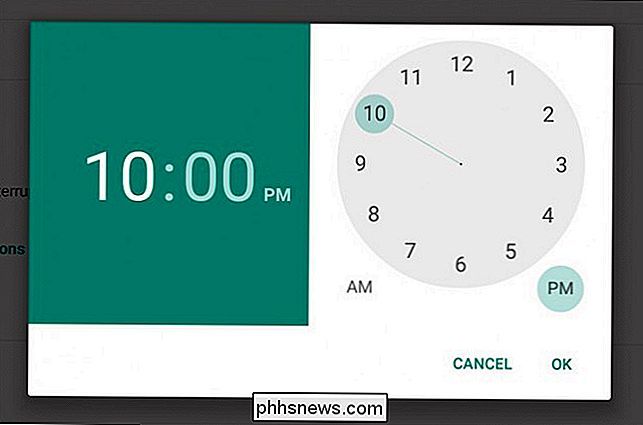
Alle apps en hun meldingen kunnen vanaf hier worden ingetoomd.
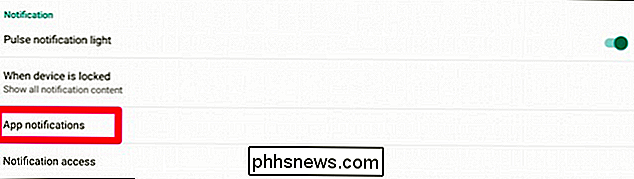
Hier vindt u bijvoorbeeld de instellingen voor meldingen van de Gmail-app.
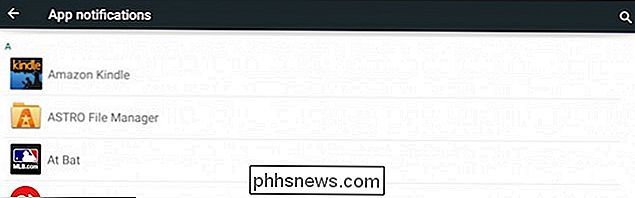
We schakelen 'Prioriteit' in zodat het niet alleen ons kan onderbreken, maar Gmail-meldingen ook boven andere worden weergegeven. Dit is handig, want wanneer we veel verschillende meldingen ontvangen van andere apps (niet tijdens stille tijd), zullen Gmail-berichten altijd bovenaan staan. App-meldingen zijn er veel meer in Lollipop, dus als u meer wilt weten, raden we u aan dit artikel te lezen.
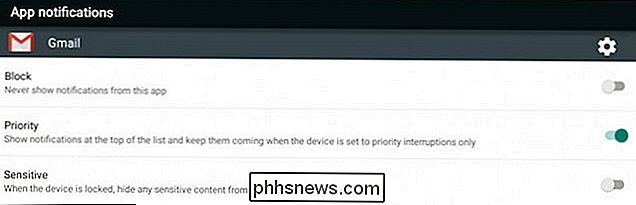
Wanneer downtime is ingeschakeld, verschijnt ten slotte een ster in de rechterbovenhoek van de statusbalk.
Een cirkel met een lijn er doorheen betekent dat al uw meldingen zijn geblokkeerd.
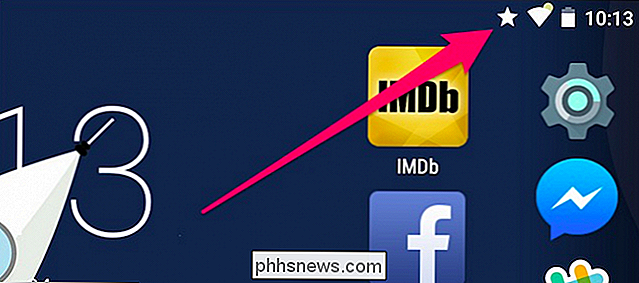
Het is goed om te zien dat Google zoveel geweldige functies toevoegt die er eigenlijk op zijn gericht om het leven van Android-gebruikers echt gemakkelijker te maken, zo niet meer sereen. Het is verder bewijs dat Android een volwassen, mobiel besturingssysteem is met nieuwe functies die, in plaats van zich opgeblazen en onnodig te voelen, de gemiddelde, dagelijkse gebruiker veel te bieden hebben.
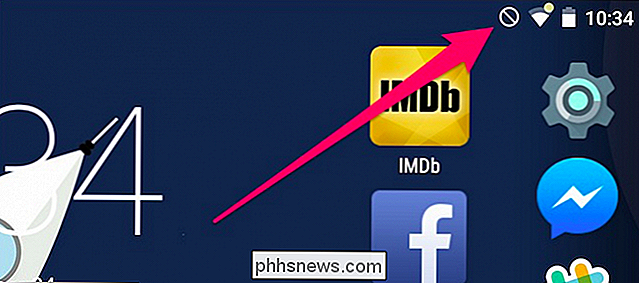
We hebben aangetoond dat Smart Locks u tijd besparen van altijd uw apparaat ontgrendelen op vertrouwde plaatsen, en dat u schermen kunt pinnen voor verbeterde kioskachtige beveiliging. Als je onderbrekingen kunt onderdrukken, kun je al het achtergrondgeluid uitschakelen en je concentreren op belangrijke zaken, of gewoon een dutje doen.
Toch willen we graag horen wat je denkt. Terwijl Lollipop zijn weg vindt naar meer en meer apparaten, proberen velen van jullie het voor de eerste keer. Als zodanig heb je waarschijnlijk allerlei vragen en opmerkingen, dus we raden je aan ons te laten weten wat je ervan vindt op ons discussieforum.

Oude Facebook-vriendschapsverzoeken verwijderen
Als u al jaren een Facebook-account hebt, heeft u mogelijk nogal wat vriendschapsverzoeken verstuurd toen u uw account voor het eerst opende. Niet al deze verzoeken zijn waarschijnlijk beantwoord. Dat is goed, omdat u uw openstaande aanvragen kunt doornemen en ze kunt verwijderen. Dit was niet altijd het geval.

Windows Media Player repareren Kan dit DVD-foutbericht niet afspelen
Is het niet geweldig hoe zelfs in ons moderne computertijdperk met Windows 7 en Windows 8, je nog steeds een foutmelding krijgt als "Windows Media Player kan deze dvd niet afspelen omdat er een probleem is met digitale kopieerbeveiliging" wanneer je probeert te kijken een standaard van Netflix op je computer


